
文字の輪郭に線をつけたものを「袋文字」や「縁取り文字」などと呼びます。ここでは、Illustrator(イラレ)で文字にさまざまな縁取りをつける方法について解説します。
■使用する機能「線パネル」「アピアランスパネル」
1.文字をふたつ重ねて縁取り文字にする方法
文字を選択した状態でツールバーの[線]のカラーを設定すると、文字の輪郭に線をつけることができます。しかし線パネルなどでその[線幅]を太く設定すると、文字がつぶれてしまうことがあります(図1)。
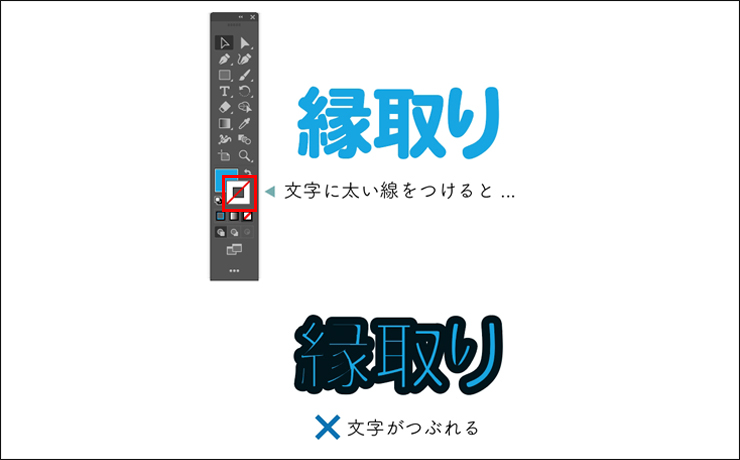
このような場合、縁取りのある文字の前面に縁取りのない文字を重ねることで、文字がつぶれるのを避けることができます。
手順は、縁取りをつける前の文字を選択し、編集メニュー→“コピー”でコピーしたあと、編集メニュー→“背面へペースト”を実行します。続いてツールバーの[線]のカラーや線パネルの[線幅]を設定して、背面の文字にだけ線をつければOK。これにより、文字がつぶれることなく縁取りをつけることができます(図2)。

ただし、このとき文字の形状によっては縁取りにトゲのような突起ができてしまうことがあります(図3)。その場合は、線パネルで[角の形状:ラウンド結合]または[角の形状:ベベル結合]に変更するとトゲをなくすことができます(図4)。

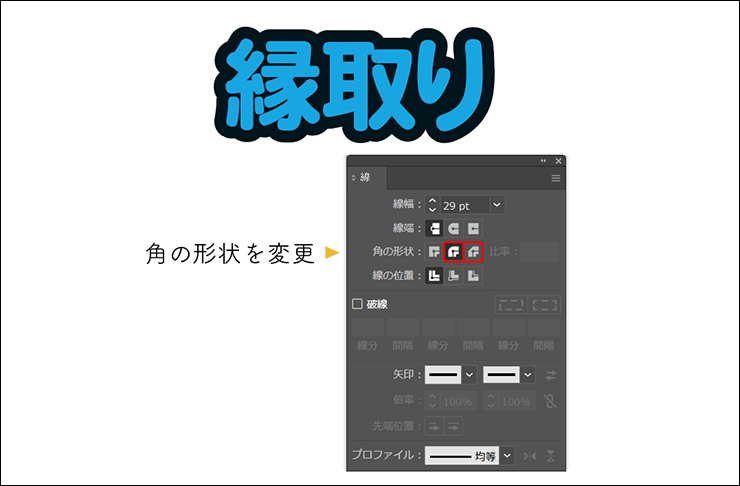
文字をふたつ重ねる方法は手軽ではありますが、縁取りをつけたあとで文字を修正したくなった場合に、背面と前面の両方の文字を修正する必要があり手間がかかります。あとから修正することを考えた場合におすすめなのが、次の「アピアランス」を使う方法です。
2.アピアランスを使って縁取り文字にする方法
アピアランスを使うと、文字の[塗り]や[線]を複数設定して、さまざまな縁取り文字を作ることができます。いったん縁取りを設定してしまえば、あとから追加した文字や変更した文字にも自動的に同じ縁取りがつくため、文字の修正に強いのが特徴です。
アピアランスを使うには、ウィンドウメニュー→“アピアランス”を選んで「アピアランスパネル」を表示させておきます。続いて選択ツールで文字を選択し、アピアランスパネルの[文字]をダブルクリックして[塗り]と[線]を[なし]に設定します(図5)(図6)。これによって、ベースの文字が無色透明になります。
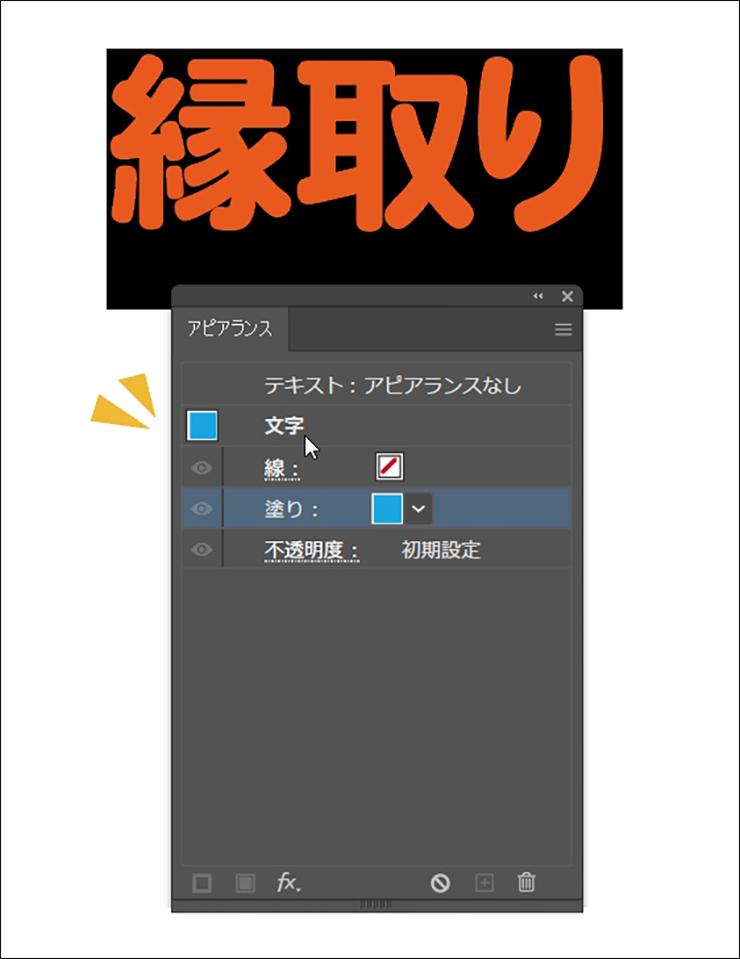
ダブルクリックする
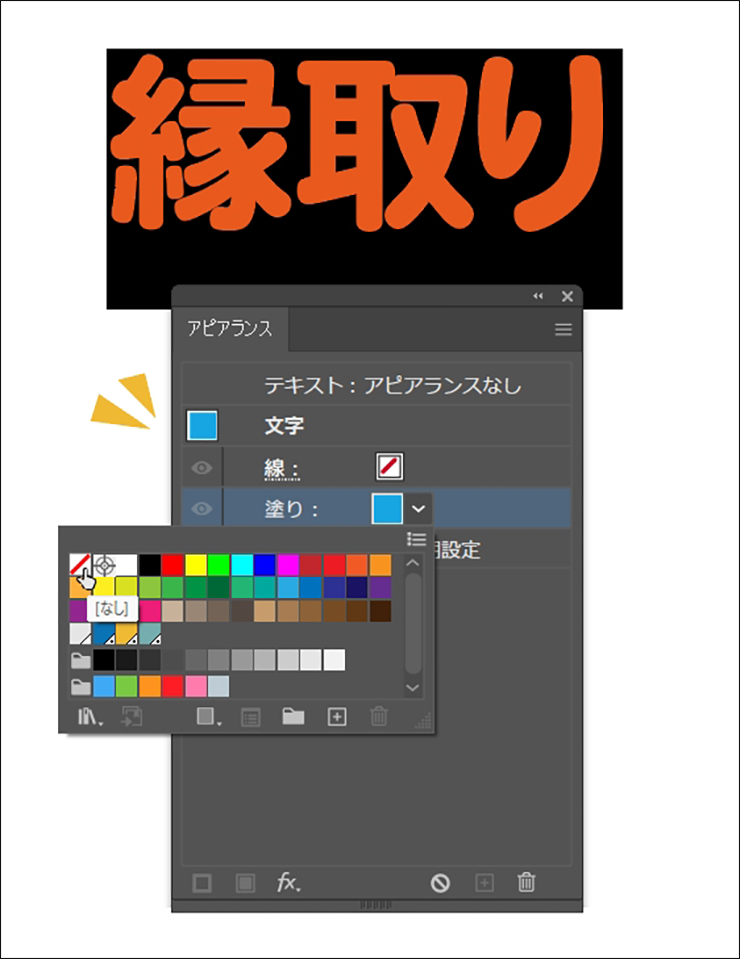
再び選択ツールを選んだあと、アピアランスパネルの左下にある[新規線を追加]と[新規塗りを追加]のボタンをクリックし(図7)(図8)、新たに追加された[塗り]と[線]を好みのカラーや線幅に設定します(図9)。
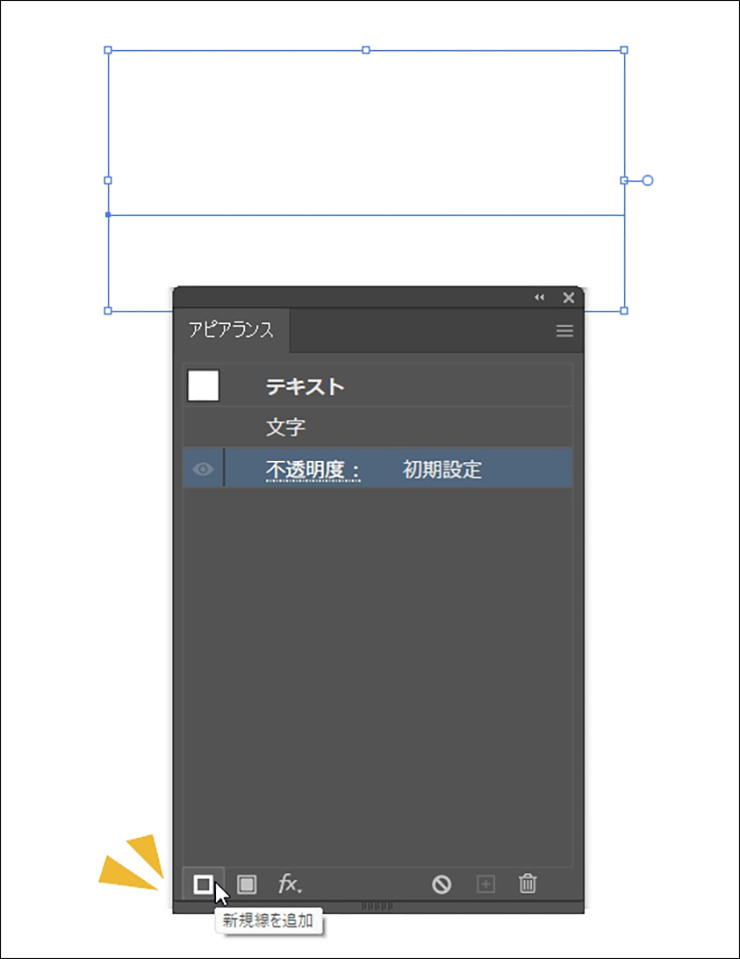
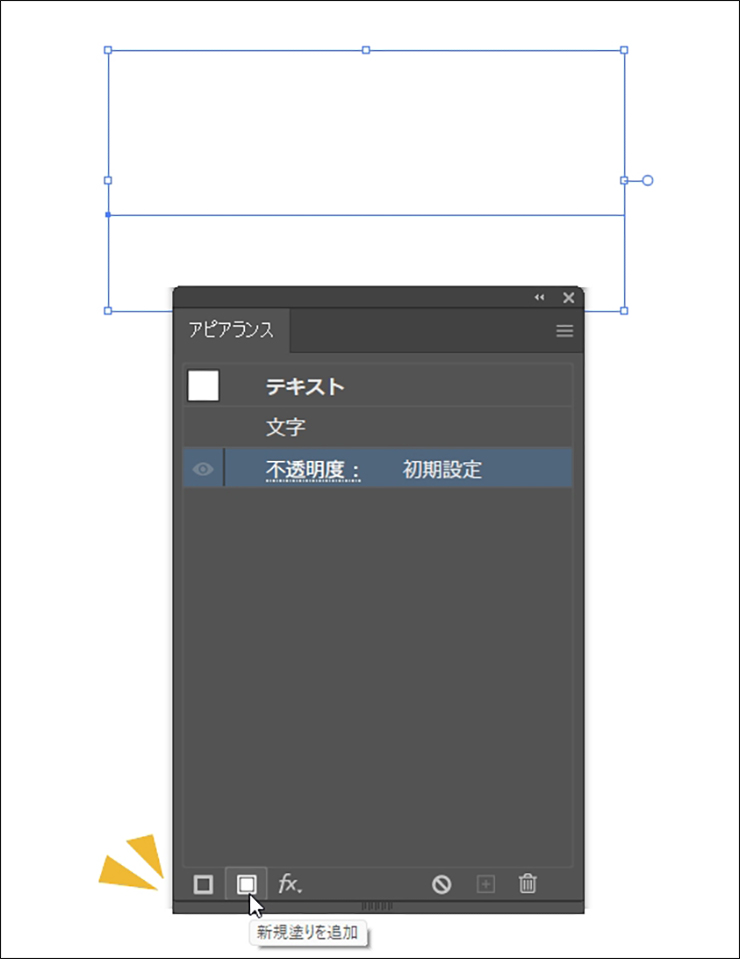
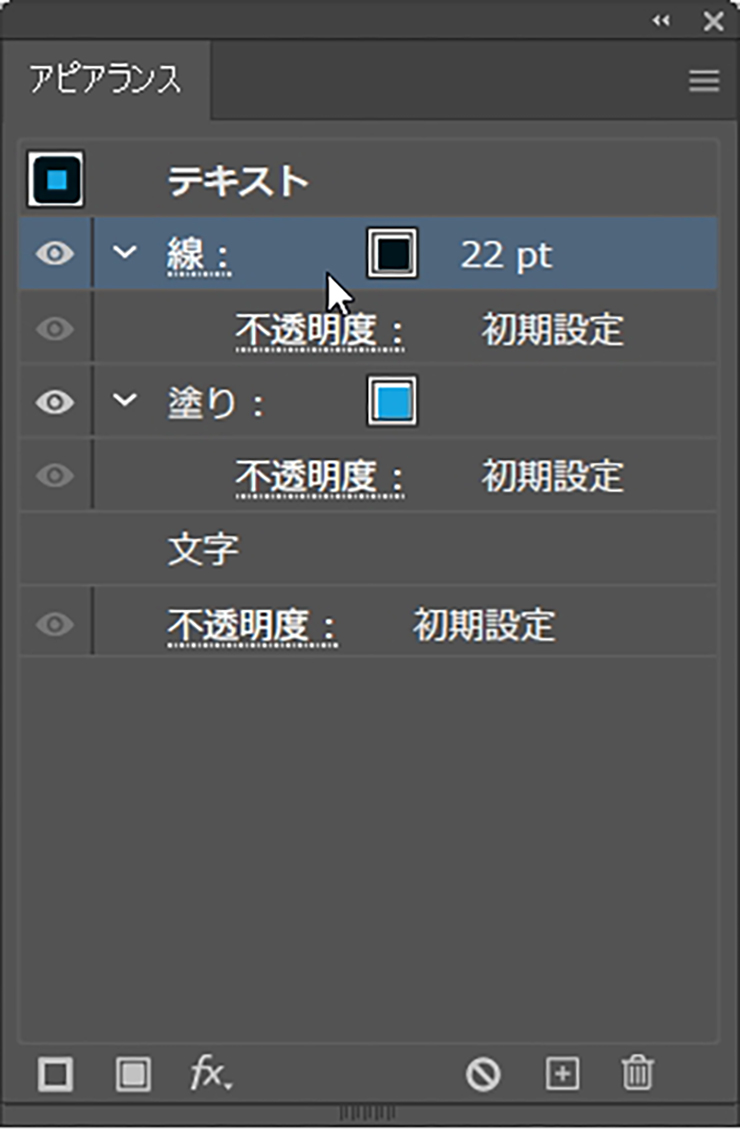
そのとき[線]が[塗り]の前面(パネル上では上側)にある場合は、太い線にしたときに文字がつぶれてしまうため、パネル上でドラッグ&ドロップして[塗り]の背面(パネル上では下側)に移動しておきます(図10)。こうすると、太い線にしても文字がつぶれません(図11)。
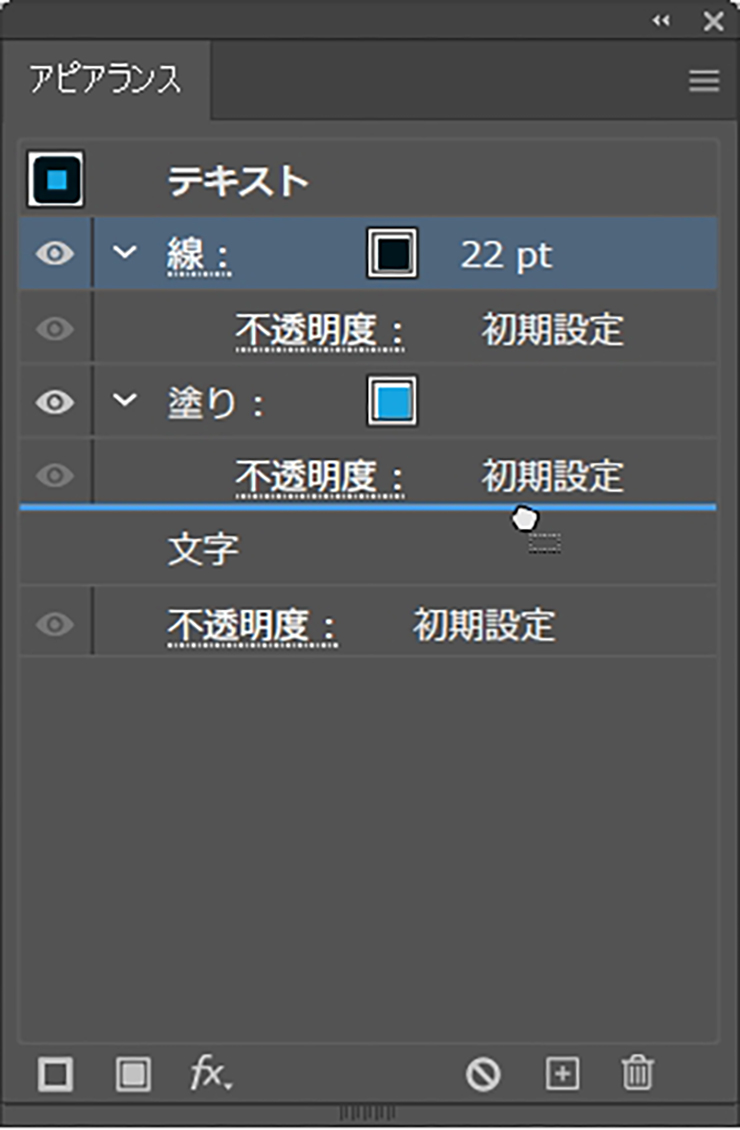
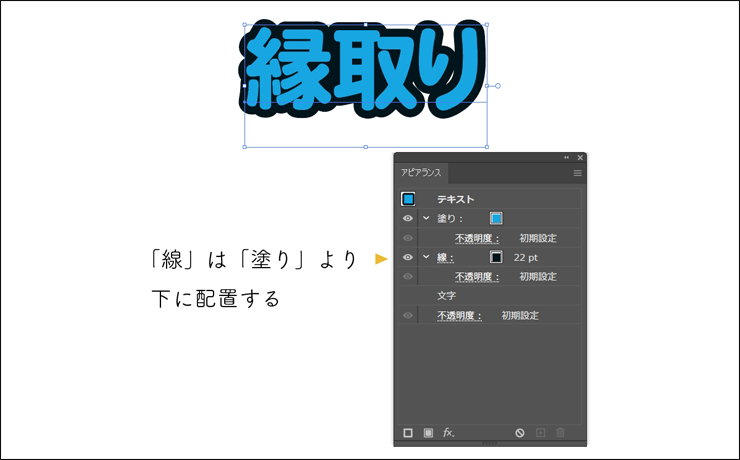
3.文字に二重縁取りをつける
アピアランスパネルの左下にある[新規線を追加]ボタンをクリックすると、そのたびに線が追加されます。これを利用すると、二重縁取りのような表現を簡単に実現できます。
たとえば、アピアランスを使って文字に縁取りをつけたあと、[新規線を追加]でふたつめの線を追加してひとつめの線の下側に配置し、[線幅]をひとつめの線より太くして線のカラーを白に変更します(図12)。
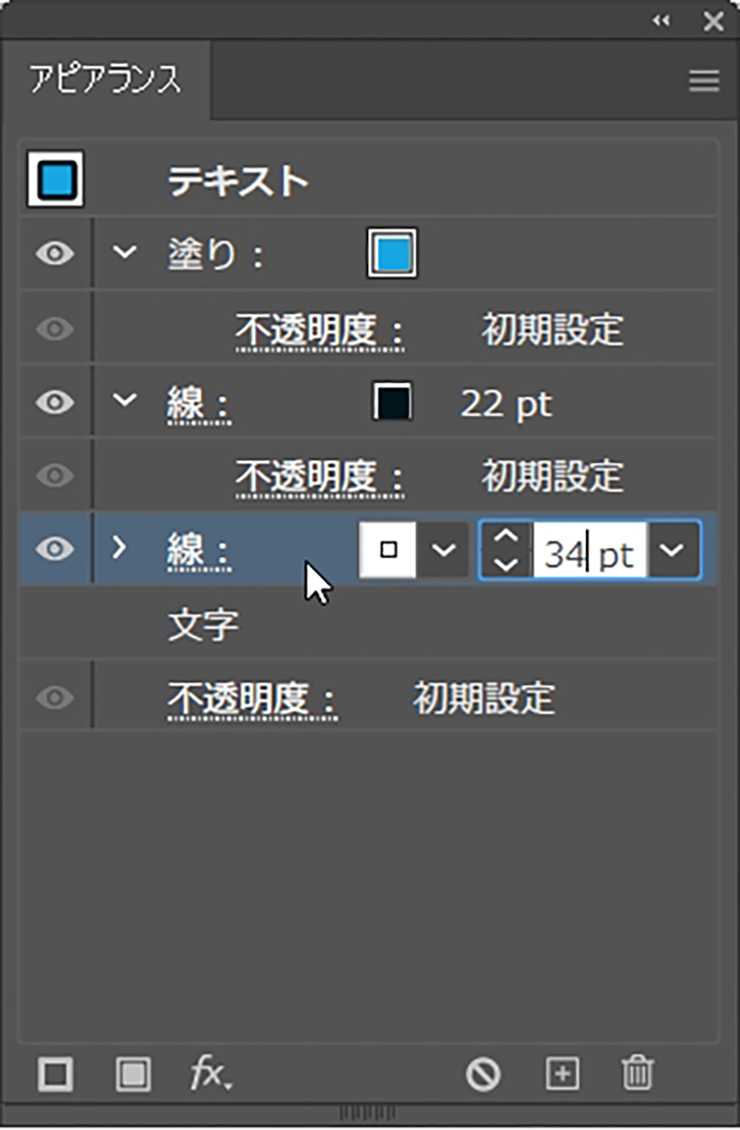
さらに[新規線を追加]で3つめの線を追加してふたつめの線の下に配置し、[線幅]をさらに太く設定して線のカラーを変更します(図13)。
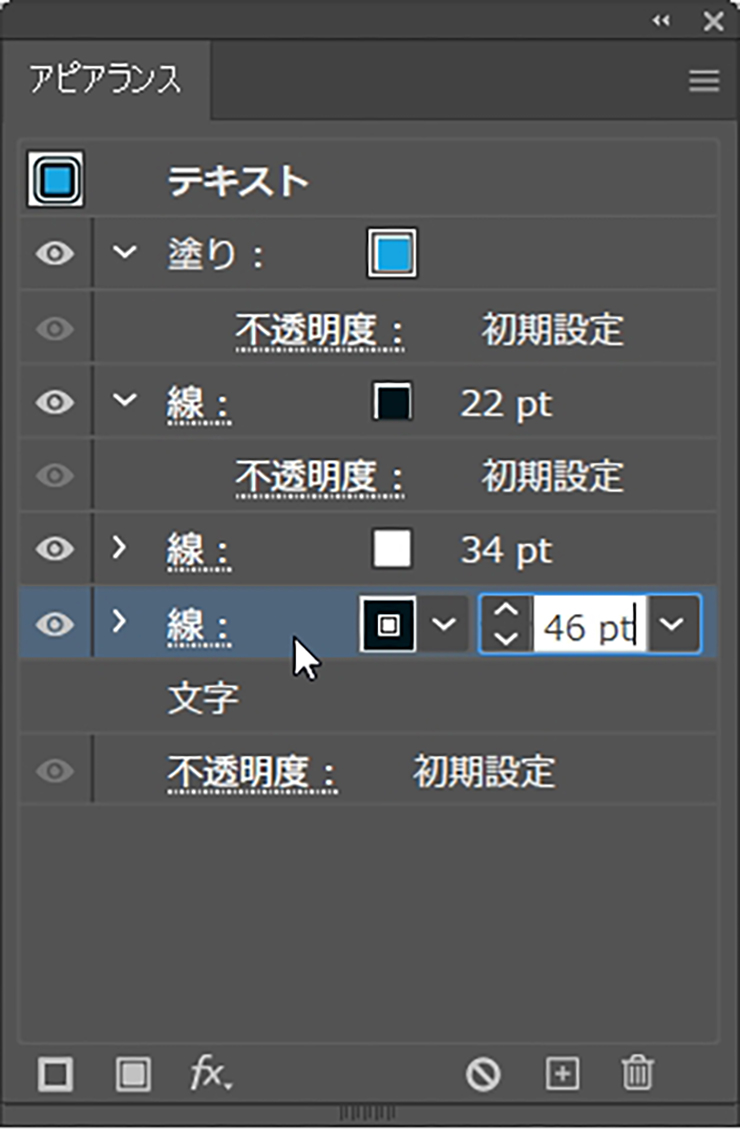
これによって文字に二重三重の縁取りをつけることができます(図14)。

以上、Illustratorで文字に縁取りをつける方法(縁取り・二重縁取り・袋文字の作り方)でした。
●構成:編集部、専門学校講師のイラレさん ●制作:専門学校講師のイラレさん ●編集:山口優
著者プロフィール

- 専門学校講師のイラレさん
- 専門学校講師/YouTuber
- Adobe Illustratorの使い方を教えている通称「イラレさん」。「誰でも楽しく学べる」を信条に専門学校の講師を行いながらYouTubeをメインに活動。分かりやすさが好評で、動画の平均高評価率98%以上。動画を通じ2万人以上に教えている。 Youtubeチャンネル:https://www.youtube.com/channel/UC5UvWEDpPVe8uA8AroD1G_A












2023.03.01 Wed